
Een VPN (virtual private network) is geweldig om internetverkeer via openbare wifi te verbergen of om geografische beperkingen te omzeilen. Maar het opzetten van een VPN op een Mac lijkt misschien verwarrend als je het nog nooit eerder hebt gedaan. Het goede nieuws is dat het installeren en gebruiken van een VPN voor Mac eenvoudig is, en zelfs complete beginners kunnen binnen enkele minuten aan de slag. Hier is hoe het te doen.
Kies een VPN-service voor uw Mac
De plaats om te beginnen is door een goede VPN-service te kiezen. De meeste grote VPN-providers hebben vergelijkbare aanbiedingen op het gebied van serverlocaties, coderingsprotocollen, snelheid en prestaties. Er zijn echter verschillen tussen beide die van invloed kunnen zijn op hoe goed de service voor u werkt. Hier volgt een overzicht van enkele populaire toepassingen van VPN’s en waar u op moet letten bij het kiezen van een VPN-service voor uw Mac.
- Privacy bij browsen op internet — Alle VPN-services zijn ontworpen om uw IP-adres en fysieke locatie te verbergen terwijl uw dataverkeer wordt versleuteld terwijl het over openbare netwerken stroomt. VPN’s verschillen echter in het soort aangeboden functies en het is de moeite waard om de tijd te nemen om de verschillende beschikbare opties te onderzoeken. Deze omvatten het gegevensregistratiebeleid van de VPN, coderingsprotocollen (OpenVPN is het beste), het aantal toegestane verbindingen, browserextensies, serviceniveaus, extra beveiligingsfuncties, torrenting-ondersteuning en het rechtsgebied van het bedrijf (een niet-Amerikaans rechtsgebied is het beste).
- Films streamen — Hoewel bijna alle VPN’s beweren dat ze sites zoals Netflix of Amazon Prime kunnen ontgrendelen, maakt niet elke VPN zijn beloften waar. Je kunt het beste wat tijd besteden aan het lezen van VPN-recensies, profiteren van proefperiodes of een VPN gebruiken met een geld-terug-garantie. U wilt niet vooruit betalen voor een service die niet werkt zoals geadverteerd. Vaak is het streamen van films een kwestie van vallen en opstaan, waarbij je het juiste VPN-bedrijf en/of de juiste serverlocatie moet vinden.
- torrenting — Nogmaals, de meeste VPN’s adverteren graag dat ze de beste VPN zijn voor torrenting, maar dat is niet altijd het geval. Als je van torrents houdt, wil je een service vinden die een breed scala aan speciale P2P-servers, onbeperkte bandbreedte biedt, het OpenVPN-protocol gebruikt met AES 256-bit-codering en een jurisdictie heeft buiten de 5, 9 of 14-Eyes Alliantielanden, dwz de VS, Groot-Brittannië, Canada, Australië of Nieuw-Zeeland. Het is ook belangrijk om de kleine lettertjes van de VPN-service te lezen om er zeker van te zijn dat je hun gebruikersbeleid niet schendt bij torrenting.
Een VPN instellen op Mac met VPN-instellingen VPN
Om een VPN in te stellen via de ingebouwde VPN-instellingen van de Mac, moet je ervoor zorgen dat je eerst over alle benodigde gegevens beschikt. Dit omvat het VPN-type, het serveradres, de gebruikersnaam, het wachtwoord en het gedeelde geheim. Al deze informatie is specifiek voor elke VPN en wordt geleverd door uw VPN-operator.
-
Klik op de appel pictogram in de linkerbovenhoek van uw scherm en klik vervolgens op Systeem voorkeuren.
-
Klik Netwerk.
-
Klik op de Plus (+) om een nieuwe netwerkverbinding te maken.
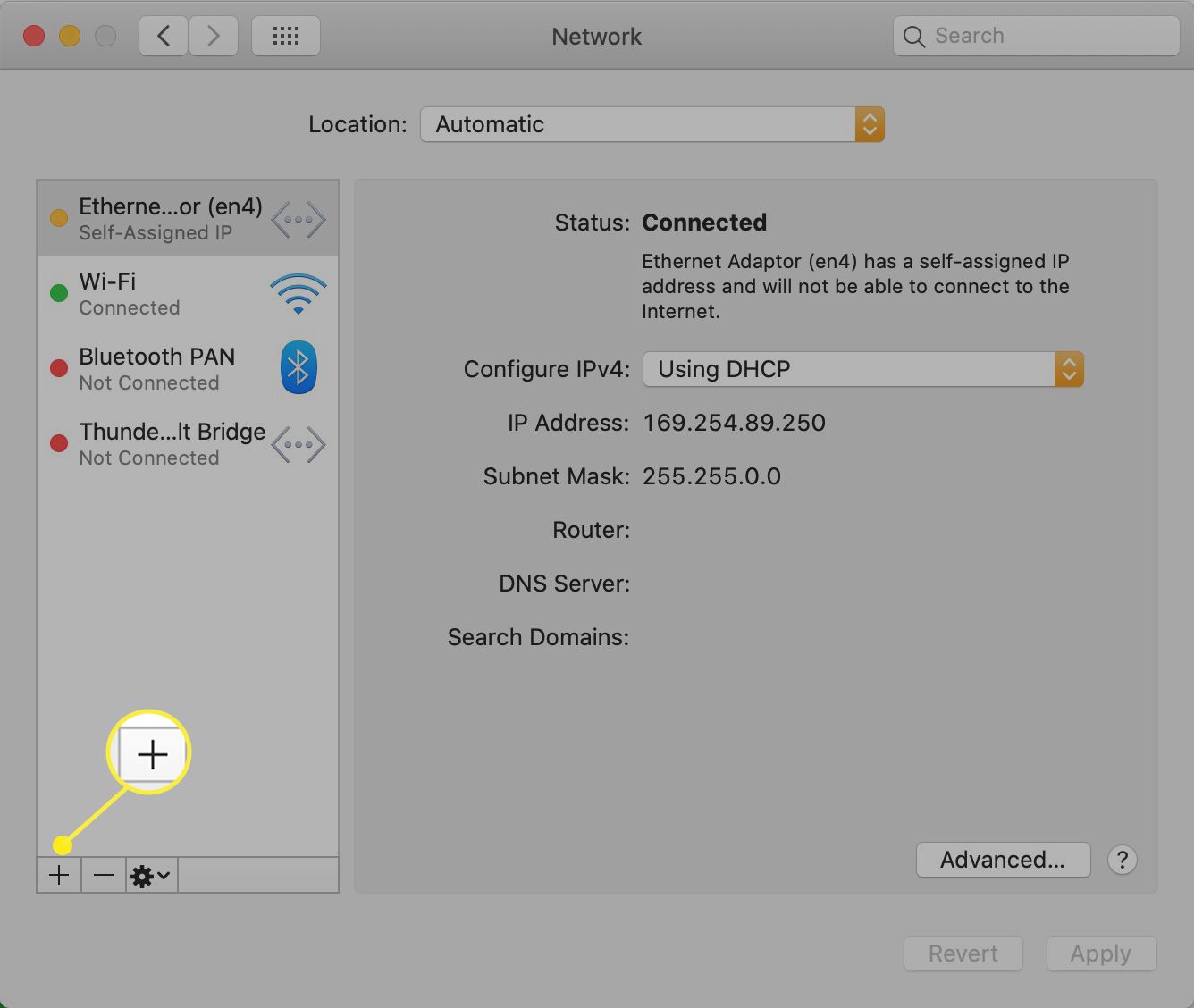
-
Kiezen VPN van de Koppel drop-down menu, L2PT via IPSec van de Servicenaam: vervolgkeuzemenu en een naam naar keuze in de Servicenaam: veld. Klik Aanmaken.
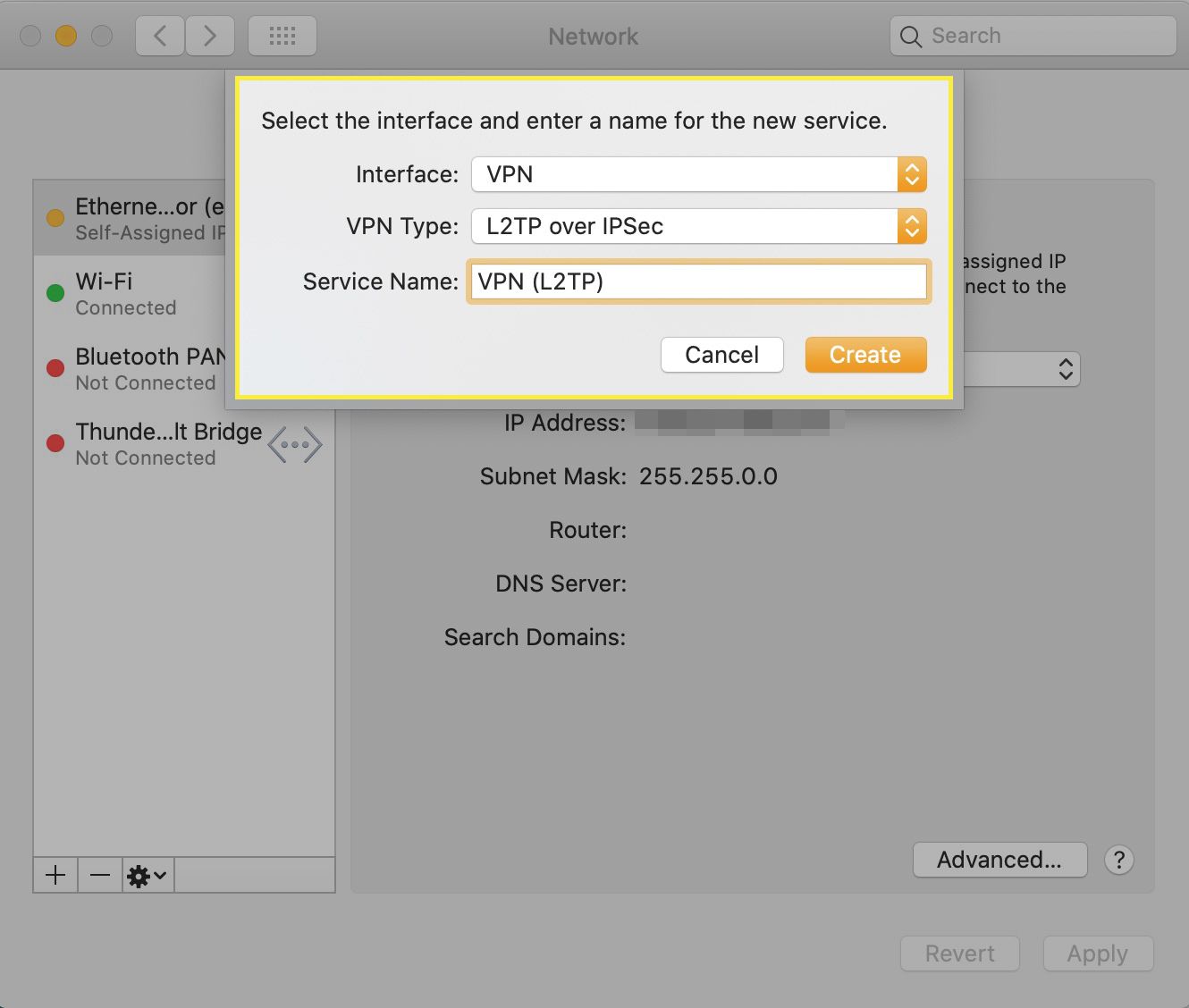
-
Voer de in Server adres en Gebruikersnaam, soms aangeduid als gebruikersnaam door de VPN-operator, en klik vervolgens op Verificatie-instellingen.
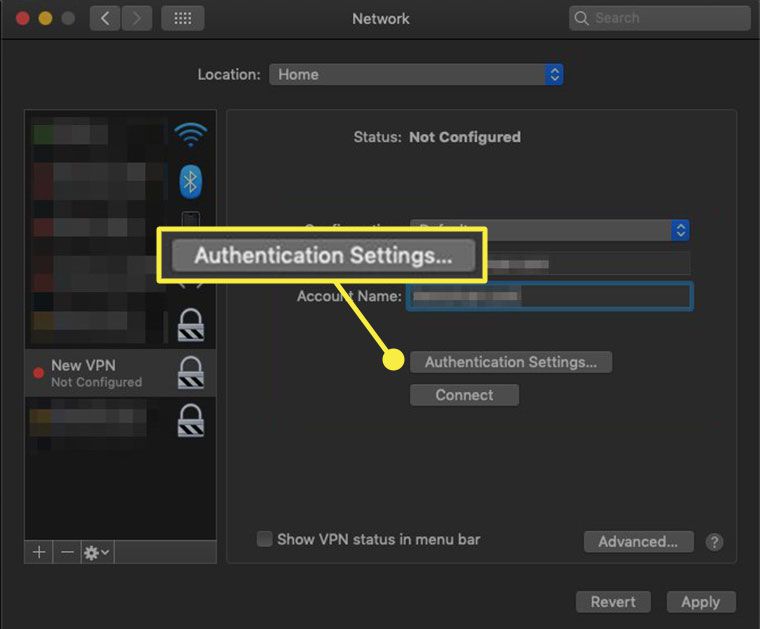
-
Voer het wachtwoord en het gedeelde geheim in en klik vervolgens op OK.
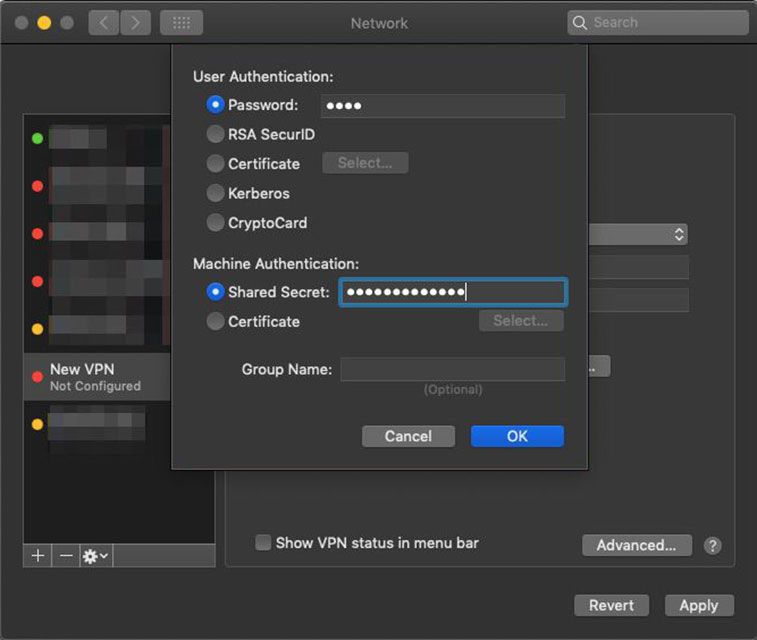
-
Klik Van toepassing zijn, dan klikken Aansluiten.
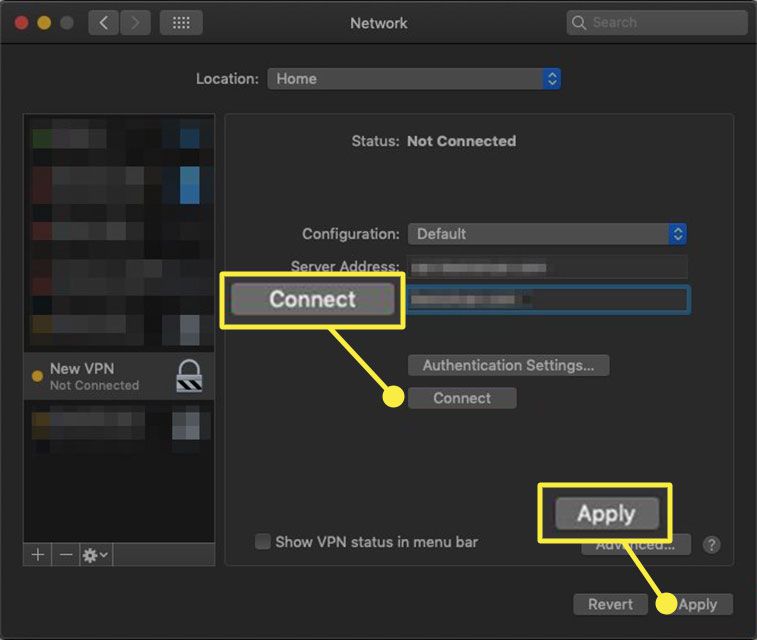
-
Uw VPN maakt nu verbinding. Selecteer verbinding verbreken om uw VPN uit te schakelen wanneer u klaar bent. U kunt de status van uw VPN-verbinding altijd zien op het tabblad Netwerk. U kunt ook klikken op Toon VPN-status in menubalk als u snel toegang wilt tot de VPN-verbinding.
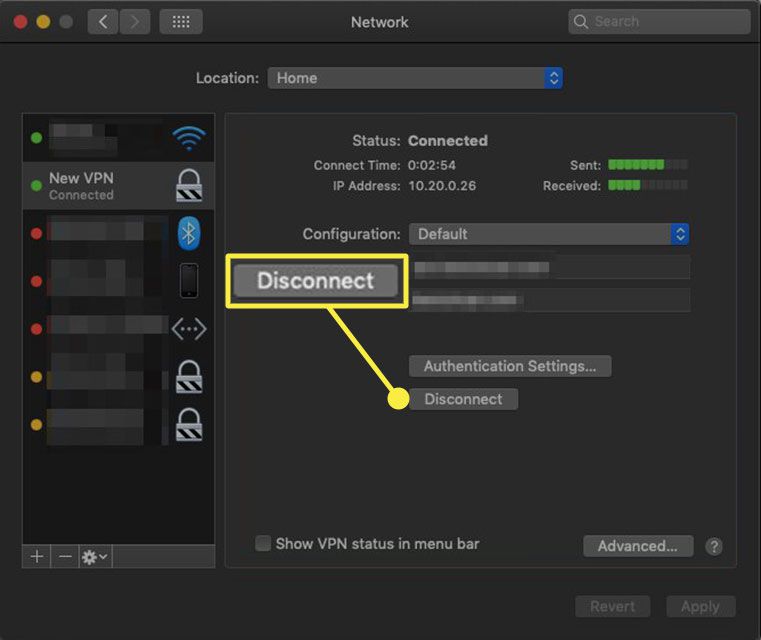
-
Om de verbinding weer in te schakelen, herhaalt u stap 1 en 2, kiest u uw VPN uit de lijst en klikt u vervolgens op Aansluiten nog een keer.
Hoe een VPN op Mac in te stellen met behulp van een VPN-app van derden
Het opzetten van een VPN op een Mac is een eenvoudig proces. Zodra je een VPN-provider hebt gevonden die je wilt gebruiken, ga je gewoon naar de website van de VPN-provider om aan de slag te gaan.
-
Vind de download voor uw Mac-apparaat — Zoek de juiste toepassing voor uw Mac-apparaat en begin met downloaden. In de meeste gevallen zal er een lijst met downloadlinks zijn waarop u rechts bovenaan de VPN-website kunt klikken.
-
Geef betalingsinformatie op — Afhankelijk van de VPN wordt u mogelijk gevraagd om betalingsinformatie te verstrekken voordat u de service kunt gebruiken. Als dit het geval is, controleer dan de geld-terug-garantieperiode voor het geval de service niet voor u werkt en u een terugbetaling nodig heeft.
-
Stel de VPN in op je Mac—Start het installatieprogramma van de toepassing om het installatieproces op uw Mac-apparaat te starten. Bij sommige producten wordt u mogelijk gevraagd om toestemming om verschillende delen van de applicatie te installeren, zoals configuratiebestanden of hulptools.
-
Start de VPN-service op je Mac—Na installatie start u de applicatie en begint u de service te gebruiken door een VPN-serverlocatie (of snelle verbinding) te kiezen en verbinding te maken met de server.
En dat is het! Zodra u bent verbonden met de VPN, bent u helemaal klaar om privé en veilig op internet te surfen. Voor uw gemoedsrust kunt u de verbindingsstatus van de VPN controleren op het applicatiescherm (er zou moeten staan: Aan uit, of Verbonden/losgekoppeld, enz). U kunt uw nieuw gecamoufleerde IP-adres ook controleren door naar whatismyipaddress.com te gaan.
Waarom u gratis VPN-services op uw Mac moet vermijden
Alle VPN-bedrijven hebben een manier nodig om geld te verdienen, zelfs ‘gratis’. Dus als een VPN zichzelf zo snel en gratis aanbiedt, kun je er zeker van zijn dat er inkomsten mee worden gegenereerd door de verzameling gebruikersgegevens die worden bijgehouden en verkocht aan derden. Sommige gratis VPN’s kunnen zelfs heimelijk adware op uw Mac installeren. Als je erover nadenkt, druist dit volledig in tegen waar een VPN voor is ontworpen, namelijk je gegevens en identiteit beschermen. Dat gezegd hebbende, als je echt geen betaalde VPN-service kunt betalen, moet je de servicevoorwaarden lezen, zodat je volledig begrijpt wat voor soort gegevens je zou kunnen opgeven in ruil voor de freebie.